ここではアニメーション制作に使用するツールを紹介しています。ザックリとしか書いていませんので、あとで読んでも構いません。
最初に全てを契約すると無駄に月額費用が嵩むこともあるので、必要に応じて課金してください。
ここで紹介しているツールは、あくまで私のアニメーション制作チームが使用しているものであり、必ずしも使用する必要はありません。
自分で契約する必要はあるか?
これから使用ツールについて紹介していきますが、場合によっては「自分で契約をしなくて良い場合」がありますので、事前に解説します。
個人で仕事をするorチームを運営する場合
これから使用ツールを紹介していきますが、もしあなたが
- 個人で仕事をする場合
- チームを運営する場合
いずれかに該当する場合は、全て自分で契約する必要があります。
こちらに当てはまる人は、普通に契約するしかないので、潔く契約し、使わせていただきましょう。
チームに加入する場合
もしあなたが
- チームに加入する場合
自分で契約をする必要がないツールがあります。無駄にツールを契約すると年間で数万〜十数万のコストがかかってしまうので、チームに入るかどうか?は事前に決めるようにしましょう。
個人で稼ぐか?チームに入るか?初期の立ち回りに関しては別の章で解説しています。
動画編集ツール
Vyond
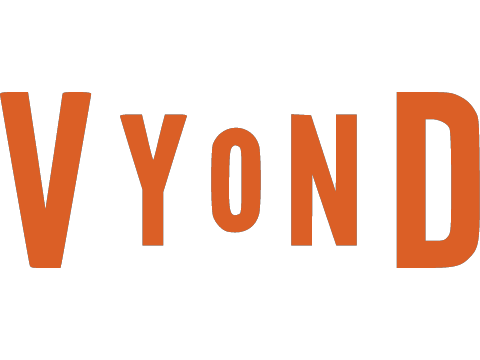
Vyondはアニメーション動画制作ツールです。私はProfessionalプランを契約し、チームで運営しているのでシートを追加して活用しています。
私はチームを運営しているので、年間契約料だけで20〜30万支払っています。
Vyondの各プランに関して、詳しくは下記記事で解説していますので、よろしければご確認ください。
Vyondの公式ホームページは下記リンクからどうぞ。
自分で契約
もし、あなたが下記のいずれかに当てはまる場合は、普通に契約をしましょう。
- 個人で仕事をする場合
- チームを運営する場合
自分でYouTubeチャンネルを運営する場合や、自分のSNSで動画を共有する場合は、個人で契約をする必要があります。
また、チームを運営する場合は、追加人数分のシート料金を支払う必要が出てくるため、初期費用および維持費が上がります。
ビジネス経験がある人や資金力がある人は、資金を投下してチームを運営をすると、自分の時間を確保しつつ、アニメーション動画制作事業を拡大していけます。
今は動画クリエイターになりたい人が増えていて、相場も低いので、チーム化の敷居はそこまで高くありません。
シートに招待してもらう
- チームに加入する場合
もし、あなたがチームに加入する場合は、自分で契約する必要はありません。そのチームの管理者が所有してるシートに招待してもらい、そこでアニメーション制作をしましょう。
今までビジネス経験がない人、動画制作事業を立ち上げて軌道に乗せるまでの道筋が見えていない人は、最初はチームに入って動画制作を学んだ方がコストを抑えることができます。
チームのシートを活用する場合は、動画は自分の資産にならないのでご注意ください。
チームに加入して案件をこなし、アニメーション制作スキルを磨いてから独立する選択肢もありです。
Adobe Premiere Pro


Adobe Premiere Proは動画素材のカットや結合、テロップ編集などをするときに使っています。メインの編集はVyondでやっているので、サブで使用するツールです。
Adobe Premiere Proは動画編集をするのであれば、最低限使えるようにしましょう。
Adobe系のツールは公式のチュートリアルやYouTubeの解説動画が豊富なので、それらを活用すると良いです。
あくまでサブで使うので、基本的な使い方を覚えればOKです。
参考素材収集
質の高いアニメーション制作に必要なことは「参考になる素材を収集すること」です。
詳しい使い方は教材内で解説しています。


Pinterestは参考となる動画をリサーチし、保管するツールとして使用します。
- 無料
- 画像を検索し、ブックマークできる
- 良質なデザインが多い
実践編で活用事例を解説していますが、アニメーション表現を増やしたい人は必ず使うべきツールですね。
画像・イラスト素材収集
freepik
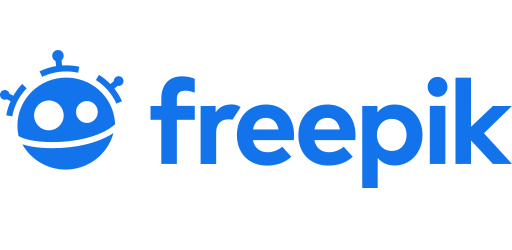
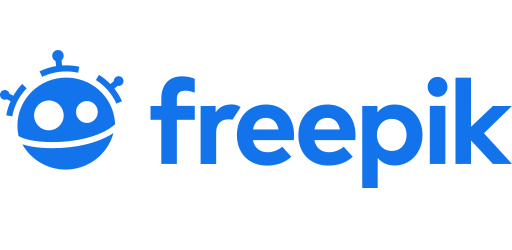
- 費用は年62.99〜89.99EUR
- 質の高いイラストを使用可能
愛用しています。
storyset:無料
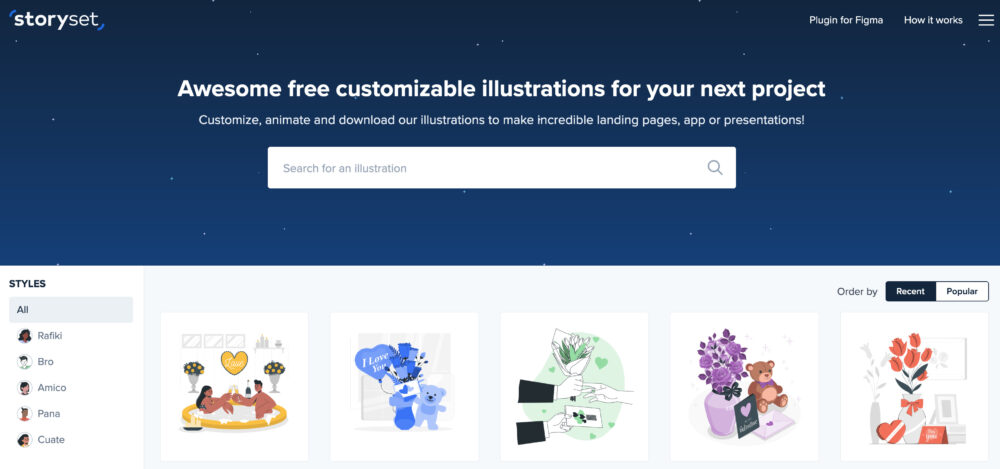
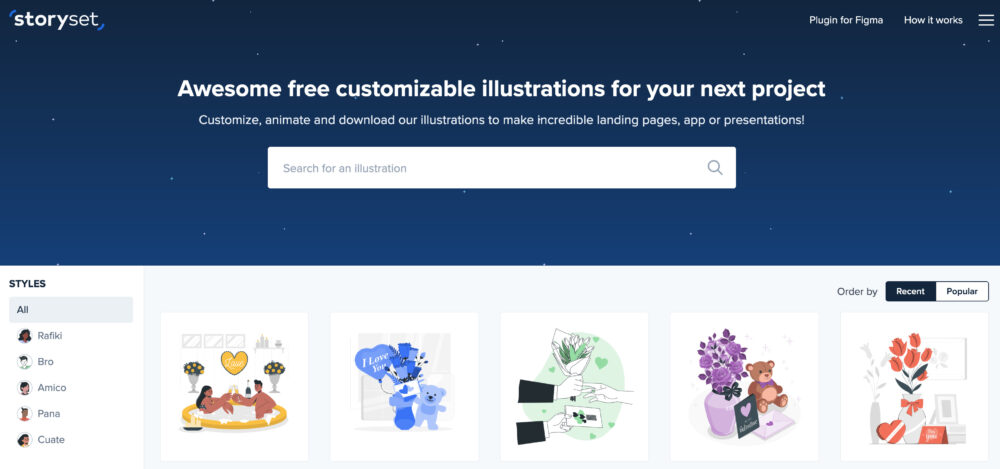
- 無料
- 質の高いイラストを使用可能
良い感じのイラストが無料で使えますよ。
Adobe Photoshop
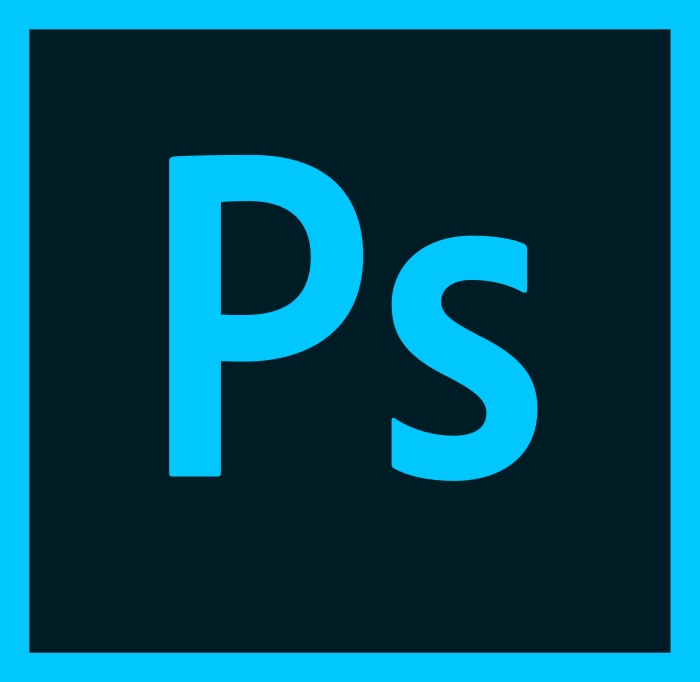
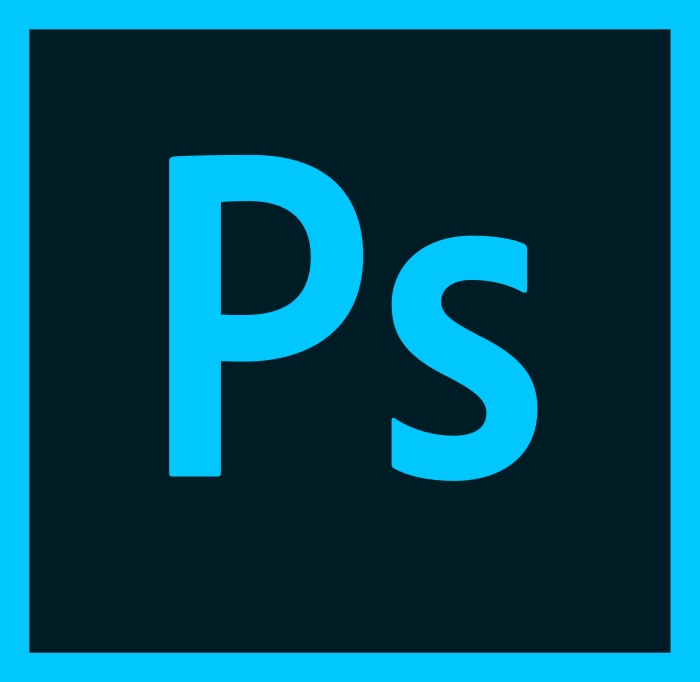
Adobe Photoshopは動画のサムネイル画像を作るときに使います。
「背景の切り抜き」や「画像素材の編集」や「イラストデータの編集」に活用しています。
このブログのアイキャッチ画像などもPhotoshopで作成しています。Premiereと合わせて使い方は覚えておいた方が良いですね。
実写素材収集
MotionElements


営業用のサンプル動画を作るときに活躍します。
- 無制限定額プランあり
- 費用は年25,800円
- 300万種類以上の素材あり
- ロイヤルティフリー
- テンプレートなども豊富
- 画像や音楽、効果音などもあり
自分で準備するのが大変な実写素材も、MotionElementsで検索をするとカンタンに見つかります。
アニメーション動画と実写映像を組み合わせると、動画にリッチ感が出るので、企業向け動画制作をする場合は活用を検討してみてください。
BGM
MotionElements


Motion ElementsがBGMもあります。
- 無制限定額プランあり
- 費用は年25,800円
- 300万種類以上の素材あり
- ロイヤルティフリー
- テンプレートなども豊富
- 画像や音楽、効果音などもあり
年間契約料は安くないので、無理して契約する必要はありません。
Artlist
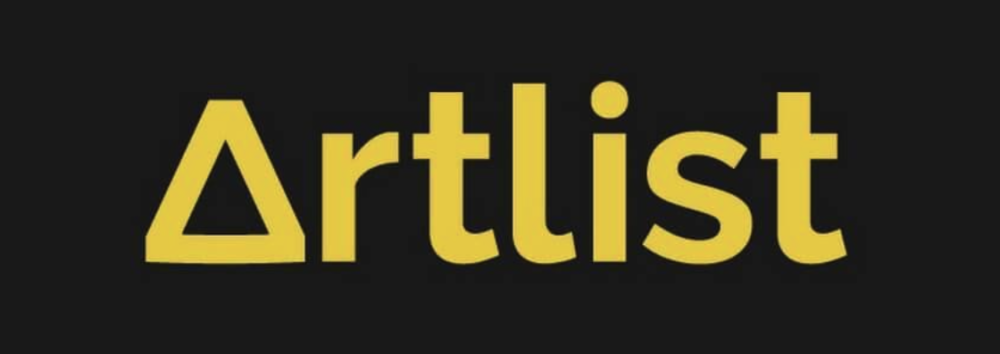
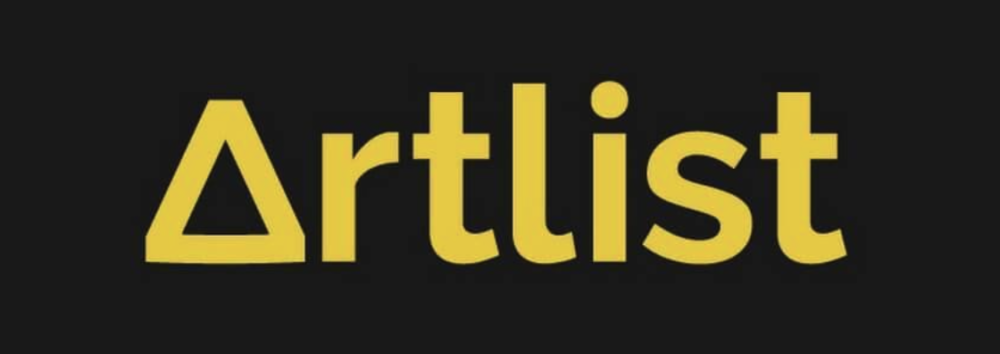
- 年199ドル
- 質の高いBGMを使用可能
センスの良いBGMがたくさん置いてありますよ。
効果音
効果音ラボ
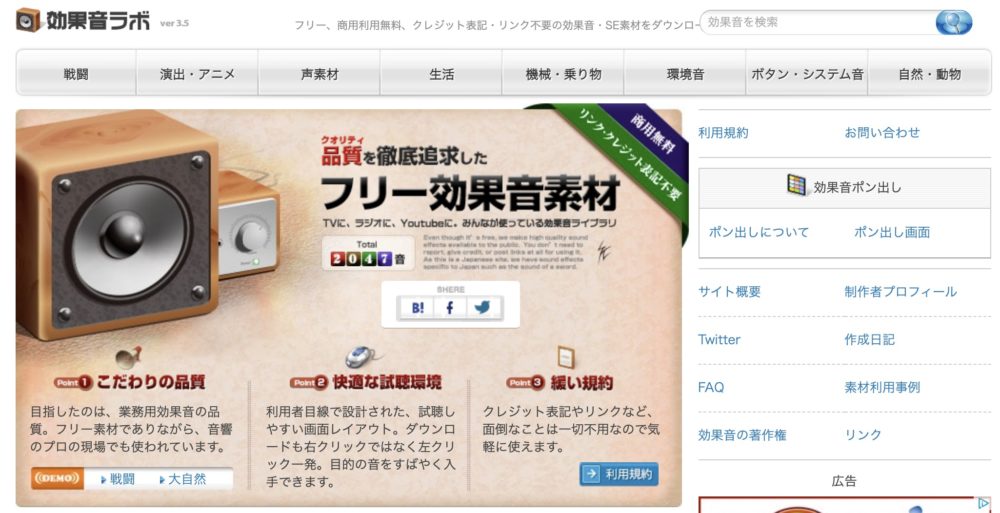
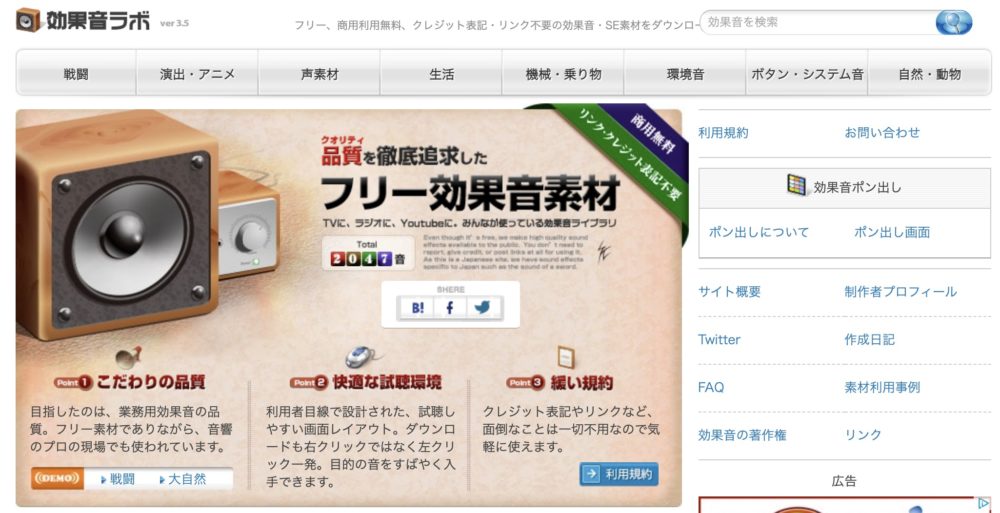
「マウスのクリック音」や「場面転換時の効果音」などは、こちらの効果音ラボを活用しています。
- 無料
- クレジット表記不要
最初のうちは効果音を入れなくてもOKです。アニメーション制作に慣れてきて、もっと完成度を上げたくなってきたタイミングで、効果音を入れていきましょう。
無料で基本的な効果音が使えるので助かっています。
配色
書籍
実践編でも紹介していますが、こちらがオススメです。
電子書籍版ではなく書籍版の方がペラペラめくって確認できるのでオススメ。
また、新たに使用するツールが出てきたら追記します。









